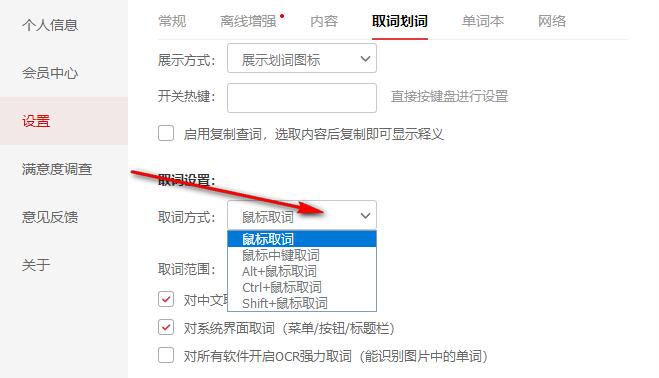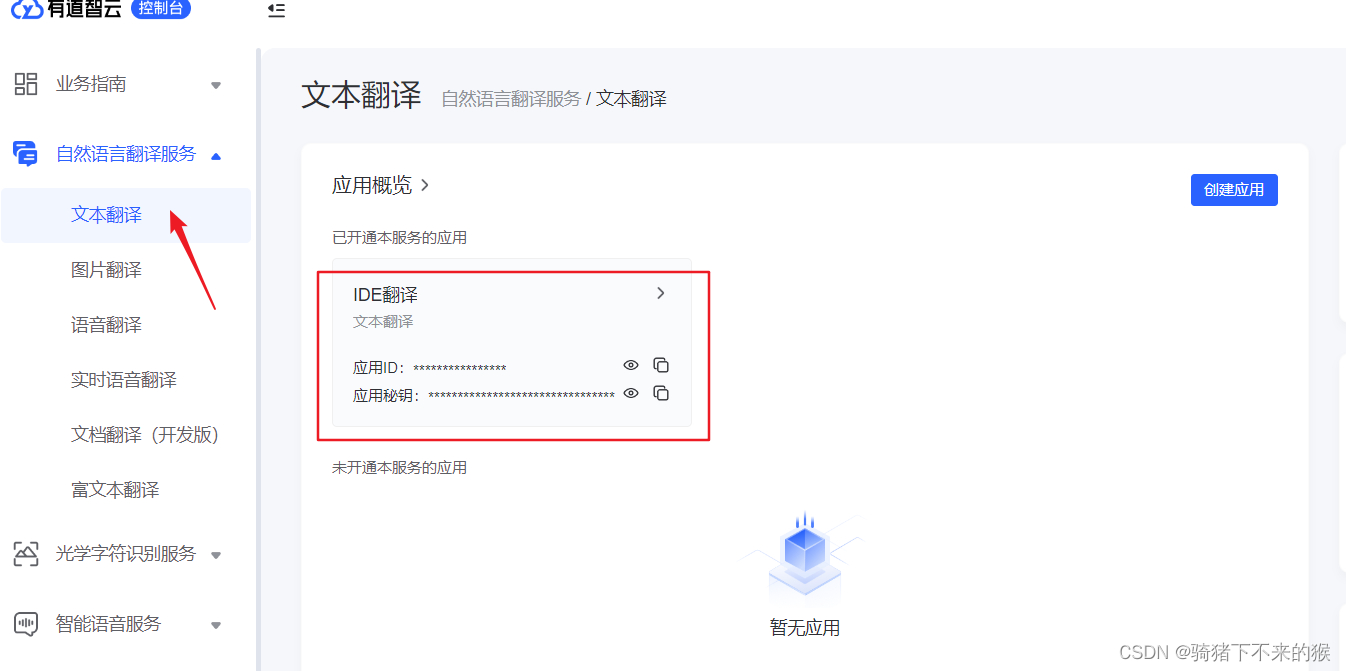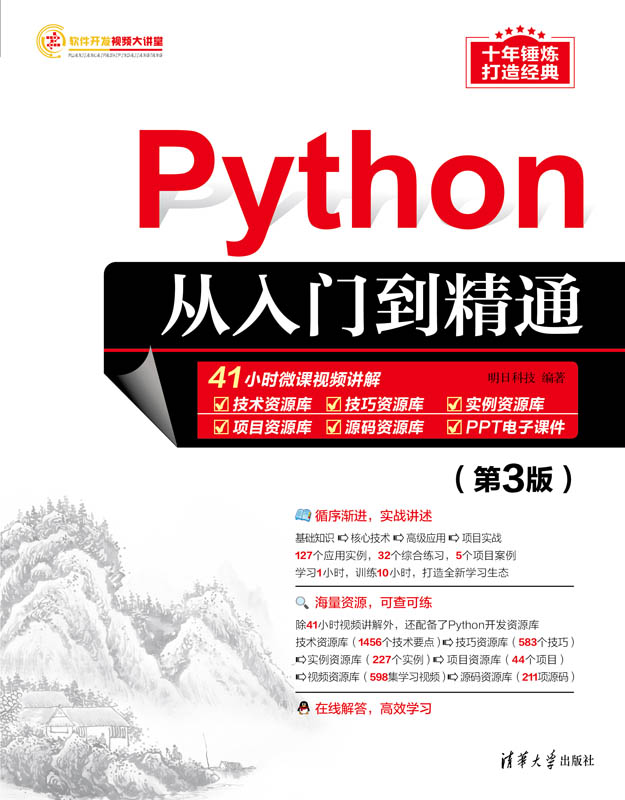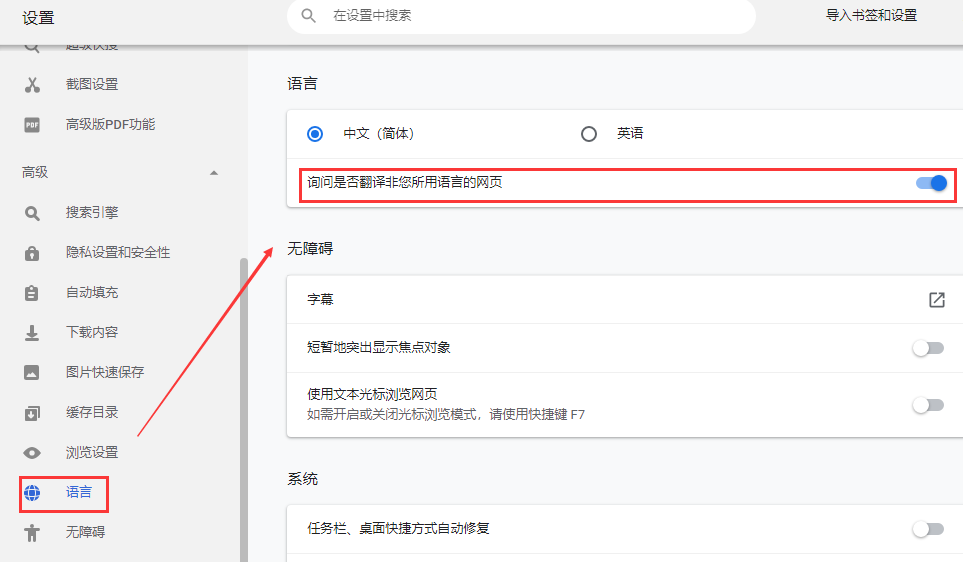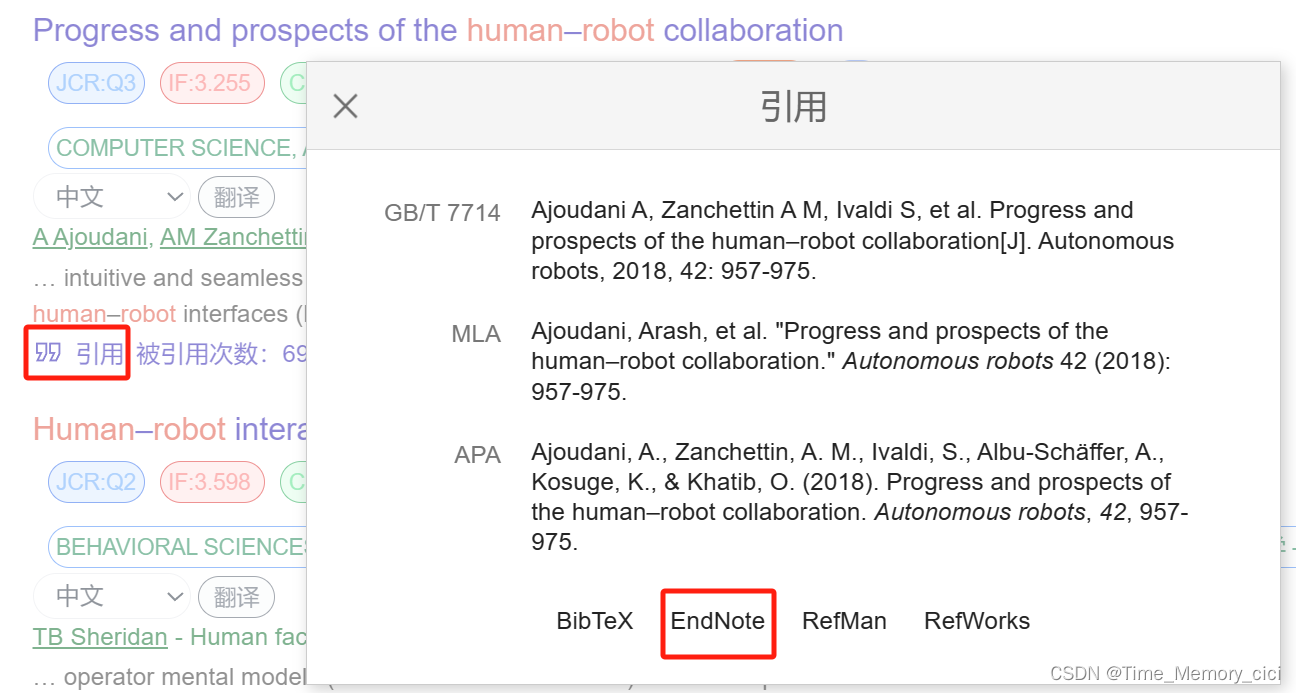有道词典翻译设置非常简单。在PC端,您可开启屏幕取词和划词翻译功能;在手机端,则能使用摄像头取词和对话翻译,极大提升跨语言沟通与学习效率。作为专注于帮助开发者与产品走向全球的平台,Yowdao深知,无论是查阅技术文档还是进行市场调研,一款调校精良的翻译工具都是不可或缺的生产力伙伴。掌握这些设置,能让您在工作中如虎添翼。
目录
- 核心翻译功能设置:PC与移动端全解析
- PC端(Windows/Mac)翻译设置精解
- 移动端(iOS/Android)翻译功能详解
- 提升效率的高级设置技巧
- 自定义你的翻译体验
- 文档与网页翻译的正确姿势
- 常见问题与解决方案
- 为什么我的屏幕取词/划词翻译不工作了?
- 如何在特定软件中禁用取词?
核心翻译功能设置:PC与移动端全解析
有道词典的强大之处在于其跨平台的无缝体验,但PC端和移动端的功能侧重点有所不同。PC端注重于阅读和文档处理的效率,而移动端则更侧重于即时性和便携性。理解并分别配置这些功能,是发挥其最大价值的第一步。
PC端(Windows/Mac)翻译设置精解
在电脑上使用有道词典,核心优势在于其与操作系统深度集成,实现了高效的屏幕取词和划词翻译。这些功能对于阅读外文文献、浏览网页或编写代码注释至关重要。
要访问设置中心,通常可以右键点击任务栏或菜单栏的词典图标,选择“设置”选项,或者在主界面找到齿轮状的设置图标。进入后,您会看到几个关键的配置区域。
首先是“取词划词”设置。这里有两个最常用的功能:
- 屏幕取词: 开启此功能后,只需将鼠标悬停在任意单词上,词典便会自动弹出释义。您可以进一步定制触发方式,例如选择“鼠标取词”或“Ctrl+鼠标取词”,后者可以有效避免在浏览网页时频繁触发翻译弹窗,推荐在需要专注工作时使用。
- 划词翻译: 激活此功能,当您在文本中用鼠标选中一段文字后,旁边会自动出现一个翻译图标。点击该图标,即可对整个段落或句子进行翻译。您还可以调整弹窗的显示速度和位置,以符合个人使用习惯。
移动端(iOS/Android)翻译功能详解
手机版的有道词典将便携性发挥到了极致,提供了多种适应移动场景的翻译方式。这些功能让您在旅行、会议或日常生活中随时随地解决语言障碍。
主要的移动端特色功能包括:
- 摄像头取词/AR翻译: 这是移动端最具代表性的功能。打开此功能,将手机摄像头对准路牌、菜单、产品说明书等实体文字,屏幕上就会实时显示翻译后的内容。AR翻译模式更是能将翻译结果直接叠加在原始图像上,体验非常直观。
- 对话翻译: 在需要与外国人进行实时交流时,此功能非常有用。它会将屏幕一分为二,双方可以对着手机说话,应用会进行双向语音识别和翻译,成为您的随身翻译官。
- 拍照翻译: 对于大段的印刷文字,例如书本或文件的一页,使用拍照翻译功能会更方便。拍摄照片后,应用会识别图中的所有文字并提供完整的翻译结果,您还可以选择只翻译图片中的特定区域。
提升效率的高级设置技巧
仅仅掌握基础功能是不够的,有道词典提供了丰富的自定义选项,让专业人士可以根据自己的工作流进行深度定制,从而大幅提升翻译的准确性和操作效率。
自定义你的翻译体验
为了让翻译结果更贴合您的专业领域,可以进行以下高级调整:
第一,翻译引擎与质量调节。在设置中,部分版本允许用户调整翻译质量或选择不同的翻译引擎。例如,在“翻译设置”中,您可以找到“翻译质量优先”或“翻译速度优先”的选项,根据网络情况和需求进行选择。
第二,专业词库管理。这是对专业人士极其友好的功能。您可以导入或创建自己的专业词库,例如计算机、金融、医学等。当翻译涉及到这些领域的术语时,词典会优先使用词库中的释义,确保翻译的精准度。这对于需要阅读大量专业文献的开发者和研究人员来说价值巨大。
第三,快捷键定制。对于PC端的重度使用者,自定义快捷键是提升效率的利器。您可以为“快速查词”、“屏幕取词开关”、“主窗口显示/隐藏”等常用操作设置自己习惯的快捷键组合,减少鼠标依赖。
| 功能 | 常见默认快捷键 | 修改路径 |
|---|---|---|
| 主窗口显示/隐藏 | Ctrl + Alt + Y | 设置 -> 基本设置 -> 热键设置 |
| 屏幕取词开关 | Ctrl + Alt + D | 设置 -> 取词划词 -> 热键设置 |
| 划词翻译 | 无(选中后图标触发) | 设置 -> 取词划词 -> 功能开关 |
文档与网页翻译的正确姿势
处理整个文档或网页时,手动复制粘贴效率低下。有道词典提供了更优雅的解决方案。
针对文档翻译,词典内置了强大的文件翻译器。您可以在主界面找到“文档翻译”入口,支持PDF、Word、PPT、Excel等多种格式。只需将文件拖入或上传,选择源语言和目标语言,稍等片刻即可获得保留原格式的翻译文档。这对于处理合同、报告或产品手册等非常高效。
针对网页翻译,最佳方案是安装有道词典官方的浏览器扩展。安装后,当您访问外文网站时,浏览器地址栏旁会出现翻译图标。您可以选择全文翻译,网页内容将即时被替换为目标语言,同时保留原始的页面布局和交互功能,阅读体验远胜于手动翻译。
常见问题与解决方案
在使用过程中,偶尔会遇到一些小问题,例如某些功能突然失效。了解这些常见问题的成因和解决方法,可以帮您快速恢复正常使用。
为什么我的屏幕取词/划词翻译不工作了?
这是最常见的问题之一。如果遇到此情况,可以按照以下步骤排查:
- 检查功能开关: 确保在“设置” -> “取词划词”中,对应的功能开关处于开启状态。
- 管理员权限: 在某些需要更高权限的软件(如PDF阅读器或某些游戏)中取词,可能需要以管理员身份运行有道词典。右键点击词典快捷方式,选择“以管理员身份运行”后重试。
- 热键冲突: 检查您设置的取词热键是否与系统中其他软件(如截图工具、输入法)的快捷键冲突。尝试更换一个不常用的热键组合。
- 软件兼容性: 极少数软件使用了特殊的渲染技术,可能导致取词功能无法正常工作。可以尝试在不同的软件中(如记事本、浏览器)测试,以判断问题是否出在特定应用上。
- 重启应用: 关闭并重新打开有道词典,或者重启电脑,有时能解决临时的软件故障。
如何在特定软件中禁用取词?
在某些场景下,例如在代码编辑器或命令行窗口中,频繁的取词弹窗会干扰工作。有道词典为此提供了“黑名单”功能。
在“设置” -> “取词划词”界面中,您可以找到一个“取词范围”或“高级设置”的选项。在这里,通常会有一个“添加程序”的按钮,允许您将不希望执行取词的软件(例如 `Code.exe` 或 `iTerm.app`)添加到排除列表中。添加后,当您在这些指定的软件中操作时,屏幕取词功能将自动禁用,而在其他软件中则保持正常,实现了智能化管理。